Operazioni dalla schermata Stato lavoro
Questa sezione descrive le operazioni che possono essere eseguite nella schermata Stato lavori.
|
NOTA
|
|
È possibile selezionare il tipo di lavoro da visualizzare dall'elenco a comparsa per visualizzare solo i lavori di un determinato tipo presenti nell'elenco.
|
Operazioni dalla schermata Copia/Stampa
1.
Premere [Monitoraggio stato/Annulla].

2.
Premere [Copia/Stampa] → [Stato lavori].

3.
Selezionare il lavoro desiderato → selezionare l'operazione da eseguire.
È possibile selezionare le seguenti operazioni.
|
[Interruz./Priorit.]:
|
Interrompe il lavoro di stampa in corso o cambia la priorità di stampa del lavoro selezionato. [Interruzione e stampa] sospende il lavoro corrente e stampa il lavoro selezionato. [Stampa prioritaria] stampa il lavoro selezionato al termine di quello corrente.
|
|
[Dettagli]:
|
Visualizza informazioni dettagliate sul lavoro selezionato. Controllare le informazioni dettagliate → premere [OK] per tornare alla schermata Copia/Stampa.
|
|
[Annulla]:
|
Annulla il lavoro selezionato. Selezionare [Annulla] → [Sì] per annullare il lavoro.
|
Selezionando un lavoro di stampa e premendo [Dettagli], è possibile eseguire le seguenti operazioni:
Selezionare [Pausa] per interrompere temporaneamente il lavoro.
Selezionare [Alimentazione carta] per forzare la stampa dei dati rimasti in memoria.
Selezionare [Ignora errore] per disabilitare temporaneamente gli errori e continuare a stampare.
|
IMPORTANTE
|
|
Non è possibile selezionare più lavori e annullarli tutti insieme. Selezionare e annullare un lavoro alla volta.
|
|
NOTA
|
|
Se il comando Interruzione stampa viene eseguito per un lavoro di copia/stampa di più pagine, la stampa delle pagine rimanenti viene sospesa mentre si esegue il comando Interruzione stampa. Tuttavia, se si utilizza uno dei modi di finitura illustrati di seguito, il comando Interruzione stampa viene eseguito solo dopo il completamento delle pagine in stampa correnti.
Pinzatura
Opuscolo
Piegatura a sella
Non è possibile interrompere un lavoro di Interruzione stampa con un altro lavoro. Se si tenta di interrompere un lavoro di Interruzione stampa, il lavoro viene avviato dopo il completamento del lavoro di interruzione corrente.
Non è possibile eseguire Interruzione/Stampa prioritaria selezionando un lavoro di Interruzione stampa in attesa di essere elaborato.
Quando [Interruzione e stampa lavori RX] è impostato su 'On', Interruzione stampa viene utilizzata automaticamente per i lavori da stampare ricevuti. Se è in corso la stampa di un lavoro ricevuto o se il lavoro è in attesa di essere stampato, il lavoro selezionato in [Interruzione e stampa] viene eseguito una volta stampato il lavoro ricevuto.(Vedere "Interruzione stampa dei lavori ricevuti".)
Non è possibile interrompere un lavoro che ha ripreso la copia/stampa dopo essere stato sospeso a causa dell'interruzione da parte di un alto lavoro, della mancanza di carta o toner o per altre cause. Anche eseguendo un lavoro di Interruzione stampa, l'operazione viene ignorata.
Non è possibile eseguire Interruzione stampa per un documento ricevuto via fax/I-fax con un altro lavoro di stampa ricevuto.
[Pausa] viene sostituito da [Ripresa] quando si sospende un lavoro di stampa. Premere [Ripresa] per riprendere la stampa.
Per informazioni sugli errori che possono essere temporaneamente disabilitati selezionando [Ignora errore] dopo aver selezionato un lavoro, vedere "Elenco dei messaggi di errore".
Il lavoro annullato viene visualizzato sulla schermata di accesso come <NG> (No Good, non corretto).
|
Operazioni dalla schermata Invio
1.
Premere [Monitoraggio stato/Annulla].

2.
Premere [Invio] → [Stato lavori].
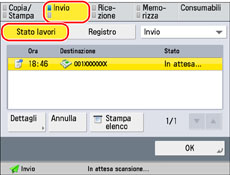
3.
Selezionare il lavoro desiderato → selezionare l'operazione da eseguire.
È possibile selezionare le seguenti operazioni.
|
[Dettagli]:
|
Seleziona informazioni dettagliate sul lavoro selezionato. Controllare le informazioni dettagliate → selezionare [OK] per tornare alla schermata Invio.
|
|
[Annulla]:
|
Annulla il lavoro selezionato. Selezionare [Annulla] → [Sì] per annullare il lavoro.
|
|
[Stampa elenco]:
|
Stampa l'elenco dello stato dei lavori. [Stampa elenco] viene visualizzato quando si seleziona un lavoro. Premere [Stampa elenco] →[Sì] per stampare l'elenco.
|
Selezionando un lavoro di trasmissione e premendo [Dettagli], è possibile eseguire le seguenti operazioni:
Premere [Ritrasmissione] per ritrasmettere il lavoro. Se si seleziona un lavoro con più destinazioni, premere [Elenco trasmis. seq.] → selezionare la destinazione alla quale ritrasmettere il lavoro → premere [Ritrasmissione].
Premere [Variazione destinazione] per cambiare la destinazione. Se si seleziona un lavoro con più destinazioni, premere [Elenco trasmis. seq.] → selezionare la destinazione da cambiare → premere [Variazione destinazione].
|
IMPORTANTE
|
|
Non è possibile selezionare più lavori e annullarli tutti insieme. Selezionare e annullare un lavoro alla volta.
|
|
NOTA
|
|
La destinazione può essere cambiata per un lavoro annullato a causa di un errore di trasmissione, oppure per un lavoro in attesa di invio nel modo Invio differito.
Per cambiare la destinazione di un lavoro per il quale si è verificato un errore di trasmissione, impostare [Eliminazione lavori TX non riusciti] su 'Off'. (Vedere "Eliminazione automatica dei lavori non riusciti".)
Non è possibile cambiare più destinazioni simultaneamente. Inoltre, non è possibile cambiare le destinazioni di un gruppo simultaneamente.
Non è possibile cambiare la destinazione con [Variazione destinazione] nei seguenti casi:
- Se anche un solo lavoro con lo stesso numero di lavoro come destinazione da cambiare è in corso o in attesa di invio (ad esclusione di Invio differito) - Se si invia un fax con Invio diretto - Se si utilizza l'invio manuale - Se si esegue un invio mediante un driver fax - Se l'inserimento del tipo di destinazione specificato è limitato in [Limite nuova destinazione] (Vedere "Restrizioni alle funzione di invio".) Non è possibile modificare il tipo di destinazione.
Il lavoro annullato viene visualizzato sulla schermata di accesso come <NG> (No Good, non corretto).
L'elenco può essere stampato solo se in una delle fonti di alimentazione carta impostata su 'On' in [Altro] in [Attiv./disattiv. selez. automatica cassetto] è caricata carta di formato A3, A4 o A4R (comune, riciclata, sottile o colorata). (Vedere "Attivazione della selezione automatica del cassetto".)
Tuttavia, se [Considera tipo di carta] per [Copia] è impostato su 'On' in [Attiv./disattiv. selez. automatica cassetto], non è possibile stampare da una fonte di alimentazione specificando la carta a colori.
|
Operazioni dalla schermata Ricezione
1.
Premere [Monitoraggio stato/Annulla].

2.
Premere [Ricezione] → [Stato lavori].
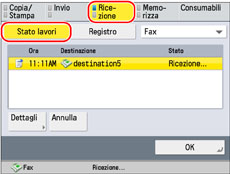
3.
Selezionare il lavoro desiderato → selezionare l'operazione da eseguire.
È possibile selezionare le seguenti operazioni.
|
[Dettagli]:
|
Visualizza informazioni dettagliate sul lavoro selezionato. Controllare le informazioni dettagliate → selezionare [OK] per tornare alla schermata Ricezione.
|
|
[Annulla]:
|
Annulla il lavoro selezionato. [Annulla] viene visualizzato quando si seleziona un lavoro. Premere [Annulla] → [Sì] per annullare il lavoro.
|
|
[Controllo RX I-Fax]:
|
La ricezione inizia se è stato ricevuto un I-fax dal server POP. [Controllo RX I-Fax] viene visualizzato quando si seleziona un lavoro inoltrato.
|
|
IMPORTANTE
|
|
Non è possibile selezionare più lavori e annullarli tutti insieme. Selezionare e annullare un lavoro alla volta.
|
|
NOTA
|
|
Il lavoro annullato viene visualizzato sulla schermata di accesso come <NG> (No Good, non corretto).
Per utilizzare [Controllo RX I-Fax], impostare <POP> su 'On' in [Impostazioni comunicazione] per consentire alla macchina di ricevere via POP. (Vedere "Impostazioni di comunicazione comuni per e-mail/I-Fax".)
Nei seguenti casi, è possibile ricevere automaticamente I-fax senza premere il tasto Controllo RX I-Fax (Vedere "Impostazioni di comunicazione comuni per e-mail/I-Fax".):
<Intervallo POP> in [Impostazioni comunicazione] è impostato su un valore diverso da '0'.
Vengono ricevuti I-fax via SMTP senza passare da un server.
|
Operazioni dalla schermata Memorizza
1.
Premere [Monitoraggio stato/Annulla].

2.
Premere [Memorizza] → [Stato lavori].

3.
Selezionare il lavoro desiderato → selezionare l'operazione da eseguire.
È possibile selezionare le seguenti operazioni.
|
[Dettagli]:
|
Visualizza informazioni dettagliate sul lavoro selezionato. Controllare le informazioni dettagliate → selezionare [OK] per tornare alla schermata Memorizza.
|
|
[Annulla]:
|
Annulla il lavoro selezionato. Selezionare [Annulla] → [Sì] per annullare il lavoro.
|
|
IMPORTANTE
|
|
Non è possibile selezionare più lavori e annullarli tutti insieme. Selezionare e annullare un lavoro alla volta.
|
|
NOTA
|
|
Il lavoro annullato viene visualizzato sulla schermata di accesso come <NG> (No Good, non corretto).
|
|
NOTA
|
|
Se la carta specificata all'avvio del lavoro non è disponibile, viene visualizzato un messaggio che invita a caricare la carta appropriata. Caricare la carta e riprendere il lavoro. Se [Timeout lavoro sospeso] è impostato su 'On', il lavoro sospeso per mancanza di carta viene visualizzato come sospeso dopo un periodo di tempo specificato.(Vedere "Attivazione del timeout per i lavori sospesi".)
Per riprendere la stampa del lavoro sospeso, caricare la carta → selezionare il lavoro → premere [Dettagli] → [Ripresa].
|